表の計算結果が計算不能となりエラーが表示される場合があります。人によっては「正しい数字」や「空白」「-」を手打ちで直す人もいますが、自動的にエラー表示を回避する方法をお伝えします。
下記例では「分母に「0」がある割算をしたためにエラーになっています。
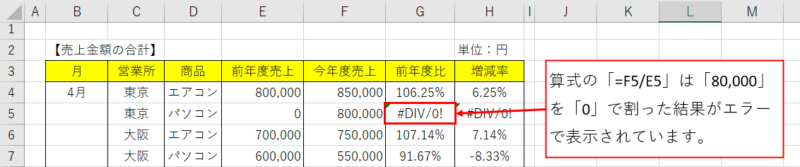
当然ですが、このように表内に「DIV/0!」のような表示を残したくない場合があります。社内統計として複数の部署で共有する場合は特に気を使う場合もあります。
そのような場合にはエラーを回避する工夫をすることになります。
事前にエラーとなる計算式を見つけ、計算結果とは違う表示を行うために、「IF」文と「エラーを発見する関数」を使い、見映えの良い表をつくりましょう。
IF文とは「もし~であれば◯◯をしろ、そうでなければ△△をしろ」というようなロジックを関数として表現するものです。今回の場合は「もし<この計算がエラー>になるなら、「-」を表示しろ、<エラーにならない>場合は、この計算を実行しろ」という関数を設定します。
ロジックツリーを作って整理すると分かりやすくなります。今回の場合は下記のようなロジックツリーになります。内容が簡単なのでシンプルなロジックツリーですが、かなり複雑なロジックでも整理することができますので、トライしてみてください。
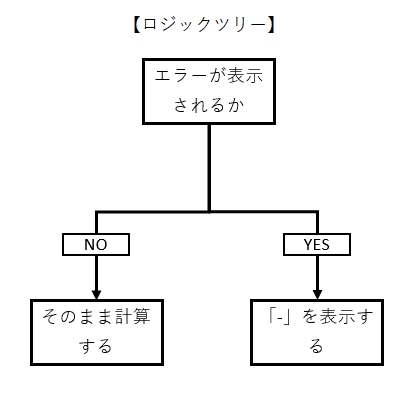
【IF関数とエラーを調べる関数を組み合わせて使う】
関数を具体的に記載すると「=IF(ISERROR(F11/E11)=TRUE,”-“,F11/E11)」となります。
ISERROR関数を使いエラーとなる計算式かを調べ、エラーであれば「-」を表示し、エラーでなければ計算を行います。このエラーとなるか、ならないかによって処理を分岐させるのが、IFの役割です。
| 関数 | 関数の内容 | 関数の使い方 |
| ISERROR | ISERROR(確認対象の計算式) | 確認対象の計算式が任意のエラー (#N/A、#VALUE!、#REF!、#DIV/0!、#NUM!、#NAME? 、 #NULL! のいずれか) になる場合に TRUE を返します。 |
| IFERROR | IFERROR(値, エラーの場合の値) | value 必ず指定します。 エラーかどうかをチェックする引数です。 数式がエラーの場合に指定された値を表示します。 次のエラーが対象となります。 #N/A、#VALUE!、#REF!、#DIV/0!、#NUM!、NAME?、#NULL! |
【エラー一覧】
| エラー名 | 内容 | 対応方法 |
| DIV/0! | 0 で割り算している | 「0」のセルを参照して割算をしていないか確認しましょう |
| N/A | 検索関数で検索対象が見つからない | VLOOKUP関数で検索したい値が、検索対象の値として存在していることを確認しましょう |
| NAME? | 関数名や定義した名前が間違っている | 関数の綴が正しいことを確認しましょえ |
| NULL! | セルの範囲指定に間違いがある | 指定している範囲のセル記述が正しいことを確認しましょう |
| NUM! | エクセルや関数の数値の範囲を超えている | 指定している内容が論理的に正しいことを確認しましょう |
| #REF! | 参照しているセルや行や列が削除された | 参照しているセルが削除されています |
| #VALUE | 関数の引数に間違った型を指定している | 数字を参照しているはずのセルに文字列が入っていないか確認しましょう |
(作成したシートの中でエラーになっているセルを探す方法です】
Ctrl+G で「ジャンプ」ウィンドウを表示し、「セル選択」をクリックし、 選択オプションで「数式」の「エラー値」だけのチェックを残して「OK」をクリックします。
エラーになっているセルがあればすべて選択され、エラーになっているセルがなければ「該当するセルが見つかりません」と表示されます。エラー表示を出さない工夫をした上で検証をするのに便利な使い方になります。なおエラーの検出は選択しているシートまたは選択範囲のみです。複数のシートがある場合はシート毎に実施しましょう。
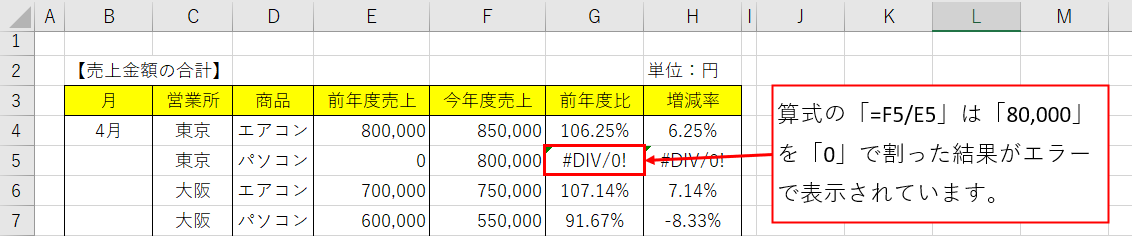
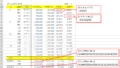
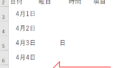
コメント